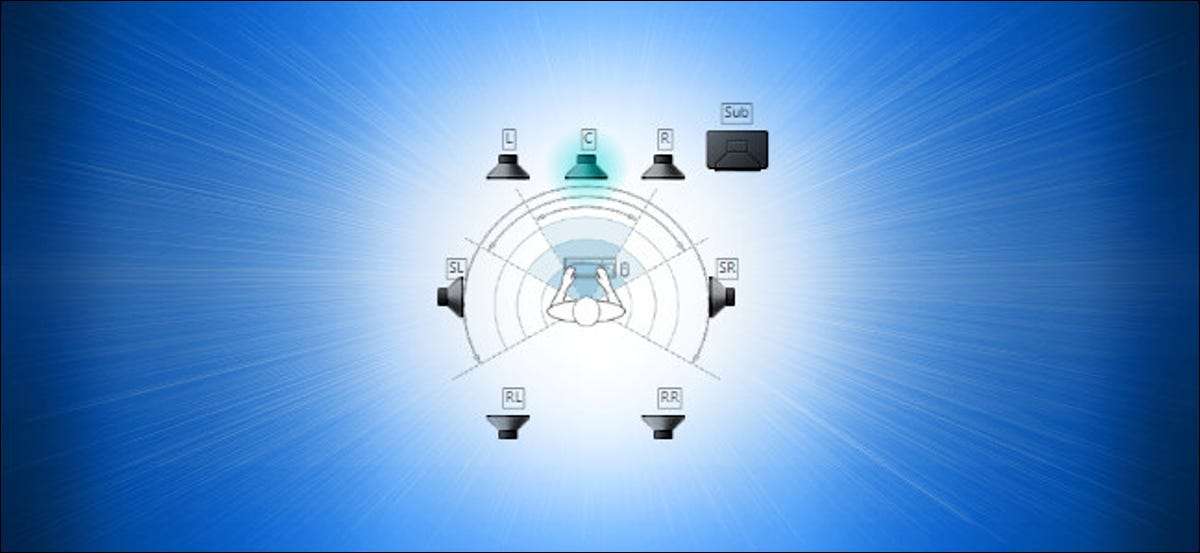
Thiết lập một cấu hình âm thanh vòm mới có thể gây khó khăn với rất nhiều loa để định vị đúng cách. May mắn thay, Windows 10 bao gồm một chương trình thử nghiệm tích hợp nhỏ có thể giúp bạn thiết lập nó. Đây là cách truy cập nó.
Đầu tiên, nhấp chuột phải vào biểu tượng loa trong thanh tác vụ của bạn và chọn "Âm thanh" từ menu bật lên.
(Bạn cũng có thể Mở bảng điều khiển và nhấp vào Phần cứng và Âm thanh & GT; Âm thanh.)

Trong cửa sổ xuất hiện, chọn tab "Phát lại", sau đó chọn thiết bị đầu ra âm thanh vòm mà bạn muốn kiểm tra từ danh sách. Trên nhiều PC, đây sẽ là một thiết bị có tên "Loa." Nhấp vào nút "Cấu hình" để định cấu hình thiết bị đã chọn của bạn.
(Bạn cũng có thể nhấp chuột phải vào thiết bị trong danh sách phát lại và chọn "Định cấu hình [tên thiết bị]."
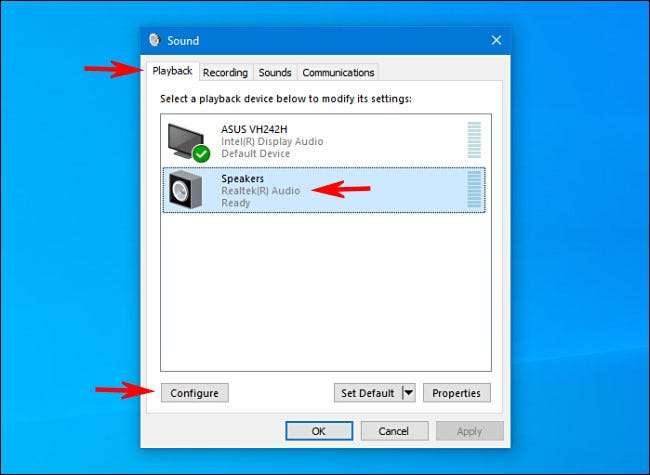
Một cửa sổ "Cài đặt loa" sẽ mở. Trong danh sách các kênh âm thanh, chọn cấu hình bạn muốn kiểm tra. Ví dụ: nếu bạn có âm thanh vòm 7.1 được nối và muốn kiểm tra điều đó, hãy chọn "7.1 Surround."
Tiếp theo, nhấp vào nút "Kiểm tra" ngay bên dưới danh sách Kênh. Bạn sẽ nghe thấy một tiếng chuông thử nghiệm đã chơi từng cái một lần thông qua tất cả các loa trong cấu hình. Khi mỗi loa phát, nó sẽ được tô sáng trong sơ đồ.
Nếu bạn muốn dừng quá trình thử nghiệm, hãy nhấp lại vào nút "Kiểm tra", sẽ đọc "Dừng" trong khi chuông đang phát.
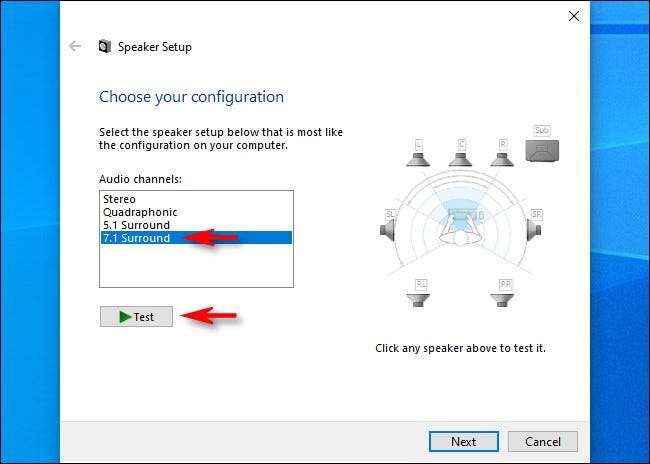
Nếu bạn muốn kiểm tra các loa riêng lẻ, nhấp vào chúng trong sơ đồ nằm ở bên phải của cửa sổ. Khi bạn nhấp vào một loa, một tiếng chuông sẽ phát qua loa cụ thể đó. Điều này có thể giúp bạn tìm ra nếu loa của bạn được định vị chính xác.
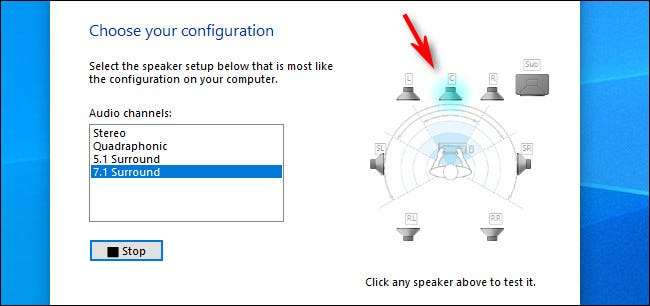
Sau đó, bạn có thể truy cập "Hủy" hoặc đóng cửa sổ bằng nút "X" ở góc. Sau đó, thuộc tính "Âm thanh", và bạn sẽ đang trên đường.
Bạn cũng có thể nhấp vào "Tiếp theo" và đi qua trình hướng dẫn để nói với Windows mà bạn không kết nối, nếu cần thiết.
Nghe hạnh phúc!






